Tutorial Realizado con PSP X9 - Puede realizarse con otras versiones
Puedes encontrar los filtros en "RenneGraphisme"
Materiales Utilizados: 5 imágenes en png/Xmas_SexyGirl/Xmas-ornament/sexy_girl/NewYork/HHolidays_png - 1 máscara de Narah Masks/NarahsMasks_1609 - 2 decos/LTDStudio_HHolidays_Deco & 2 - 1 marca de agua persona - 1 paleta de colores
Filtros Externos Utilizados: Mehdi/Wavy Lab/Sorting Tiles - AP [Lines]/Lines/SilverLining - Mura´s Meister/Copies - AAA Frames/Foto Frame
Paleta de Colores
Paso 1.-
En la Paleta de Materiales
En las Propiedades del Primer Plano el Color #d99a37
En las Propiedades del Plano de Fondo el Color #604112
Paso 2.-
Abrimos una Nueva Imagen Transparente de 900x600 pixeles
Efectos - Complementos - Mehdi - Wavy Lab
Capas - Duplicar
Efectos - Complementos - Mehdi - Sorting Tiles
Capas - Nueva Capa de Trama
Selecciones - Seleccionar Todo
Abrir - Xmas_SexyGirl
Editar - Copiar
En la Imagen de Trabajo - Editar - Pegar en la Selección
Selecciones - Anular Selección
Paso 4.-
Efectos - Efectos de la Imagen - Mosaico Integrado
Capas - Fusionar - Fusionar hacia Abajo
Ajustar - Desenfocar - Desenfoque Gaussiano - Radio: 25
Paso 5.-
Efectos - Complementos - Mehdi - Sorting Tiles
Ajustar - Desenfocar - Desenfoque Gaussiano - Radio: 5
Efectos - Efectos de los Bordes - Realzar Más
Paso 6.-
Tenemos esto:
Abrir - NewYork
Editar - Copiar
En la Imagen de Trabajo - Editar - Pegar como Nueva Capa
Capas - Modo de Mezcla - Superposición
Ajustar - Nitidez - Enfocar Más
Resultado:
Paso 8.-
Capas - Nueva Capa de Trama
Inundar con el Color del Primer Plano #d99a37
Abrir - NarahsMasks_1609
Capas - Nueva Capa de Máscara - A Partir de una Imagen
Capas - Fusionar - Fusionar Grupo
Efectos - Complementos - AP [Lines] - Lines - SilverLining

Paso 10.-
Tenemos esto:
Paso 11.-
Abrir - Xmas-ornament
Editar - Copiar
En la Imagen de Trabajo - Editar - Pegar como Nueva Capa
Imagen - Cambiar Tamaño al 50% - Cambiar el Tamaño de todas las Capas Sin Seleccionar
Con la Herramienta de Selección (K) - Posición X: -5 - Posición Y: 0 - Salimos con M
Paso 12.-
Efectos - Complementos - Mura´s Meister - Copies
Efectos - Efectos de Reflexión - Espejo Giratorio
Paso 13.-
Efectos - Efectos 3D - Sombra
0 / 0 / 30 / 5 - Color #2a1c08
Ajustar - Nitidez - Enfocar
Capas - Duplicar
Imagen - Espejo - Espejo Vertical
Paso 14.-
Abrir - HHolidays_png
Editar - Copiar
En la Imagen de Trabajo - Editar - Pegar como Nueva Capa
Imagen - Cambiar Tamaño al 35% - Cambiar el Tamaño de todas las Capas Sin Seleccionar
Paso 15.-
Con la Herramienta de Selección (K) - Posición X: 324 - Posición Y: 3 - Salimos con M
Efectos - Efectos 3D - Sombra
1 / 1 / 100 / 1 - Color #000000
Ajustar - Nitidez - Enfocar
Paso 16.-
Tenemos esto:
Paso 17.-
Nos Ubicamos en la Capa - Trama 1
Editar - Copiar
Editar - Pegar como Nueva Imagen
En la Imagen de Trabajo
Imagen - Añadir bordes Simétricos de 1 pixel Color #000000
Paso 18.-
Selecciones - Seleccionar Todo
Imagen - Añadir bordes Simétricos de 45 pixel Color #ffffff
Selecciones - Invertir
Con la Imagen Reservada
Editar - Copiar
En la Imagen de Trabajo - Editar - Pegar en la Selección
Paso 19.-
Efectos - Complementos - AAA Frames - Foto Frame
Selecciones - Anular Selección
Abrir - sexy_girl
Editar - Copiar
En la Imagen de Trabajo - Editar - Pegar como Nueva Capa
Imagen - Cambiar Tamaño al 48% - Cambiar el Tamaño de todas las Capas Sin Seleccionar
Paso 20.-
Con la Herramienta de Selección (K) - Posición X: 670 - Posición Y: 28 - Salimos con M
Ajustar - Nitidez - Enfocar
Abrir - Xmas_SexyGirl
Editar - Copiar
En la Imagen de Trabajo - Editar - Pegar como Nueva Capa
Imagen - Cambiar Tamaño al 59% - Cambiar el Tamaño de todas las Capas Sin Seleccionar
Paso 21.-
Imagen - Espejo - Espejo Horizontal
Con la Herramienta de Selección (K) - Posición X: 114 - Posición Y: 0 - Salimos con M
Efectos - Efectos 3D - Sombra
-5 / 11 / 70 / 40 - Color #2a1c08
Ajustar - Nitidez - Enfocar
Paso 22.-
Abrir - LTDStudio_HHolidays_Deco
Editar - Copiar
En la Imagen de Trabajo - Editar - Pegar como Nueva Capa
Con la Herramienta de Selección (K) - Posición X: 358 - Posición Y: 339 - Salimos con M
Paso 23.-
Abrir - LTDStudio_HHolidays_Deco_1
Editar - Copiar
En la Imagen de Trabajo - Editar - Pegar como Nueva Capa
Con la Herramienta de Selección (K) - Posición X: 390 - Posición Y: 19 - Salimos con M
Capas - Modo de Mezcla - Superposición
Ajustar - Nitidez - Enfocar
Capas - Fusionar - Fusionar Todo (Aplanar)
Paso 24.-
¡Hemos Terminado!
Espero que te haya agradado el tutorial, si deseas recibir las actualizaciones ¡únete a mi lista!
la encontrarás al final de las entradas
Puedes enviarme tus versiones a: tesycariaga@gmail.com
¡Serán publicadas en el blog!













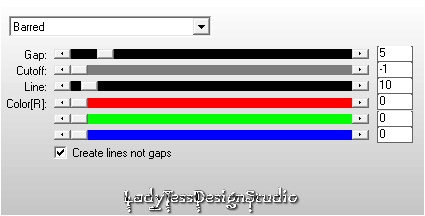











No hay comentarios:
Publicar un comentario
Dejame un mensaje si lo deseas. Muchas gracias.-